
難易度:★★✩✩✩:所要時間:15分
面白いっちゃ面白い画像加工!
画像や写真を缶に印刷しちゃいましょう!
なかなか難しいデザインのものもありますが、シンプルなものを選ぶとそう難しくはありません。
缶のデザインを練習することで、デザイン力や色の組み合わせ方なども分かってくると思います。
缶に印刷する方法~チュートリアル~
- 画像や写真を用意する
- 缶の表蓋、裏蓋をレイヤーとして表示する
- フィルター⇒マップ⇒オブジェクトにマップ
- 仕上げ⇒完成
| 元の写真 | 缶に印刷後 |
 |
 |
画像や写真を用意する
まずは缶に表示させる画像や写真をGIMPで開きます。
尚、缶はぐる~っと一周するため、平面の画像で見える箇所見えない箇所がでてきます。

加工する工程で、角度を調整できますので、どの部分を見せるかを考える必要はなく、ただ、見えない箇所が出てくると考えてください。
缶の上下をレイヤーで表示する
こちらは缶を真上から見た図と、真下から見た図です。
| 真上 | 真下 |
 |
 |
まずは上の二つの画像を右クリック⇒名前をつけて保存し、あなたのフォルダに加えてください。
さらに、ファイル⇒レイヤーとして開くを選択し、二つの画像をそれぞれ一つのレイヤーとして表示させます。
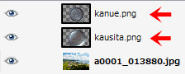
オブジェクトにマップ⇒円柱
画像レイヤーに合わせ、フィルタ⇒マップ⇒オブジェクトにマップを選択します。

ここでのポイントは、
- マップするオブジェクト⇒円柱
- 向き⇒角度や見え方を調整します。
- 円柱⇒缶の上下に表示させる画像を選択します。【上記で追加した二つの画像を選択】
細部を修正したり、モードで効果を加えたりし、完成です。

自然缶【空味】新発売!!
テキストや画像を加えておいて、レイヤーを結合後にマップすると、さらにそれっぽくなります。

スポンサードリンク






